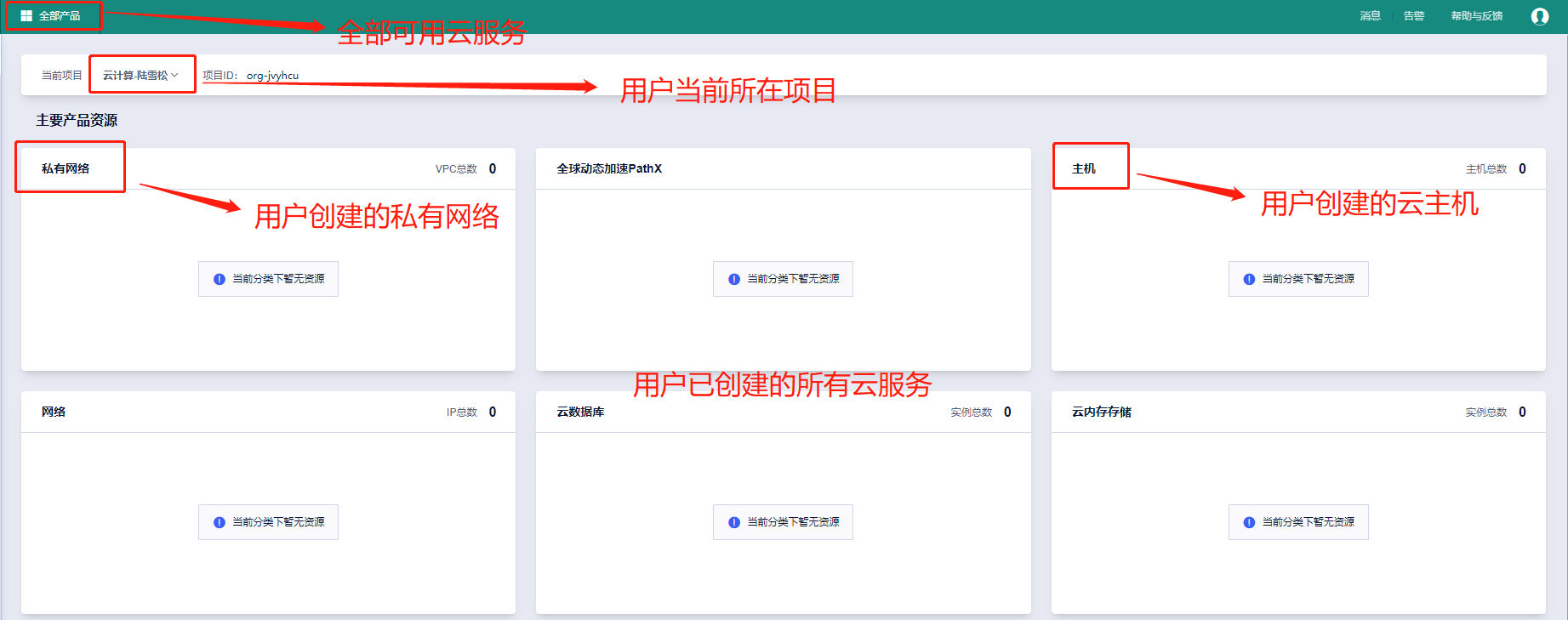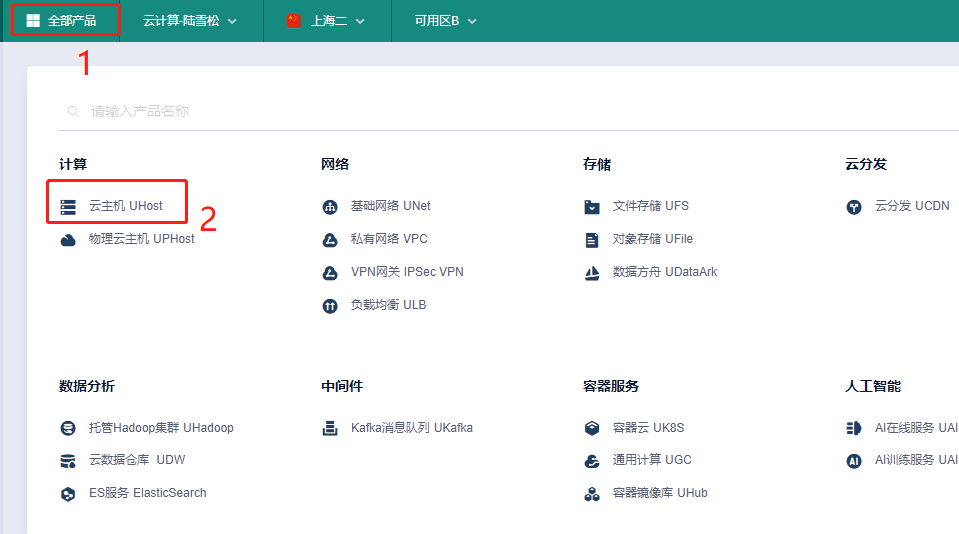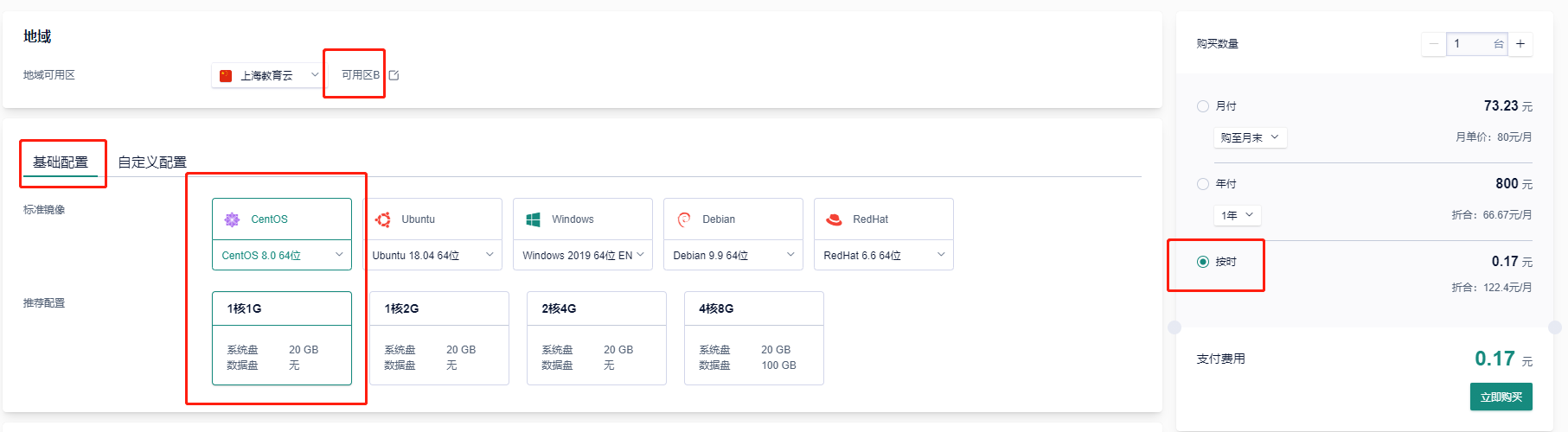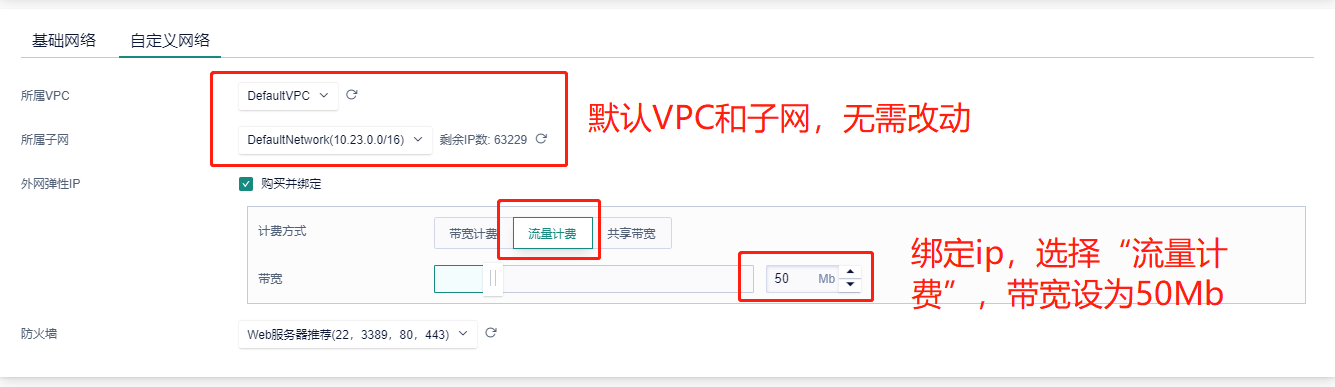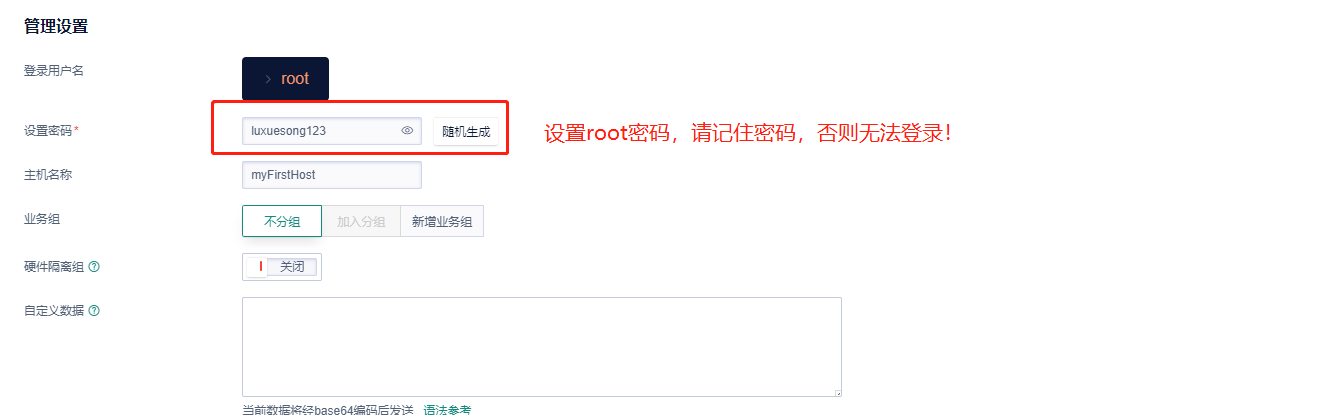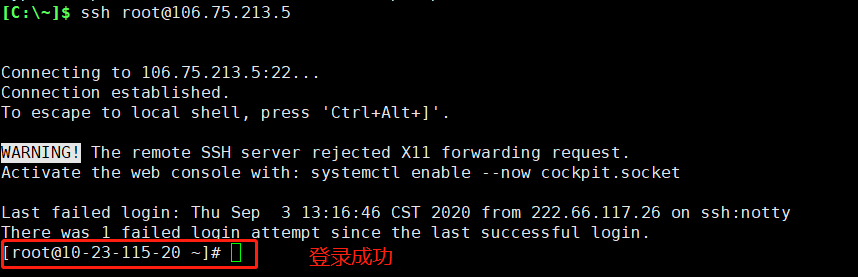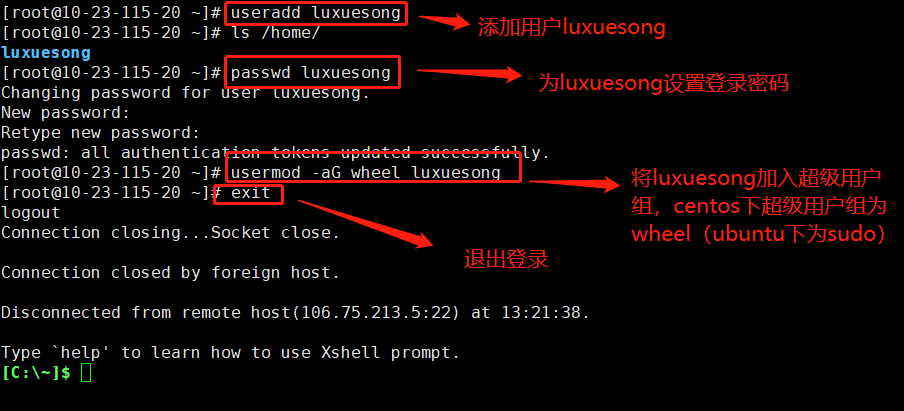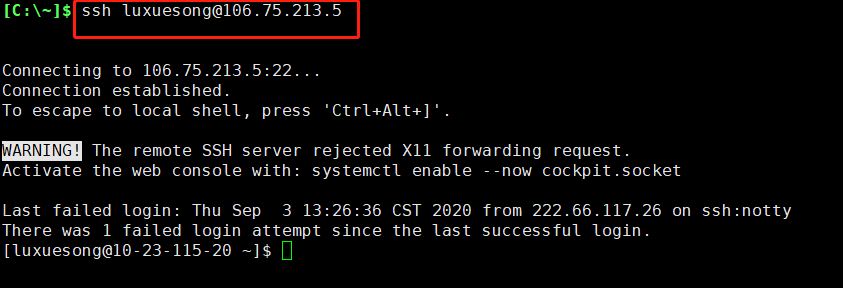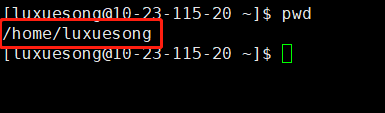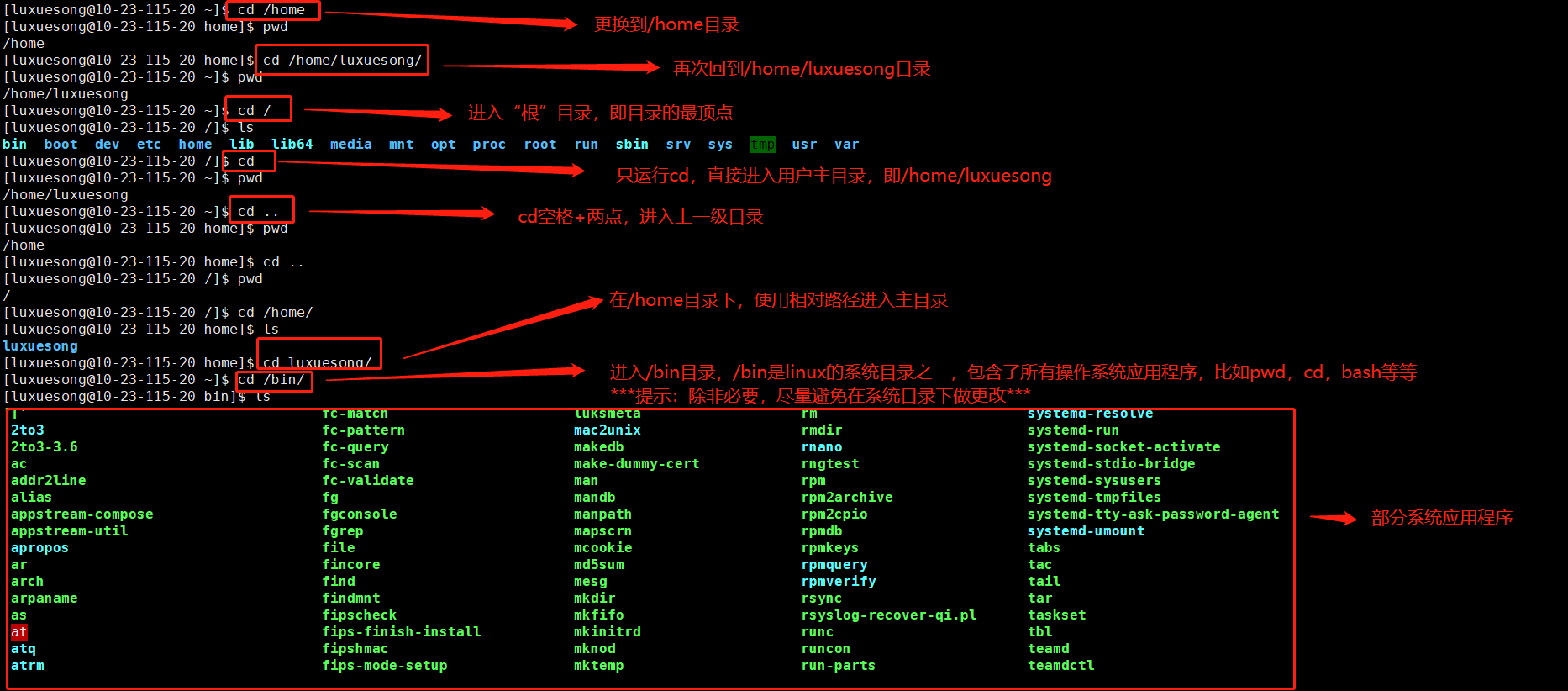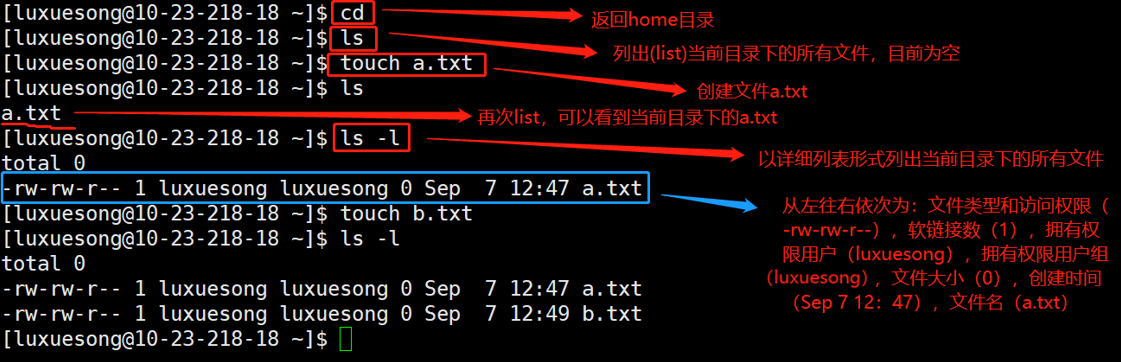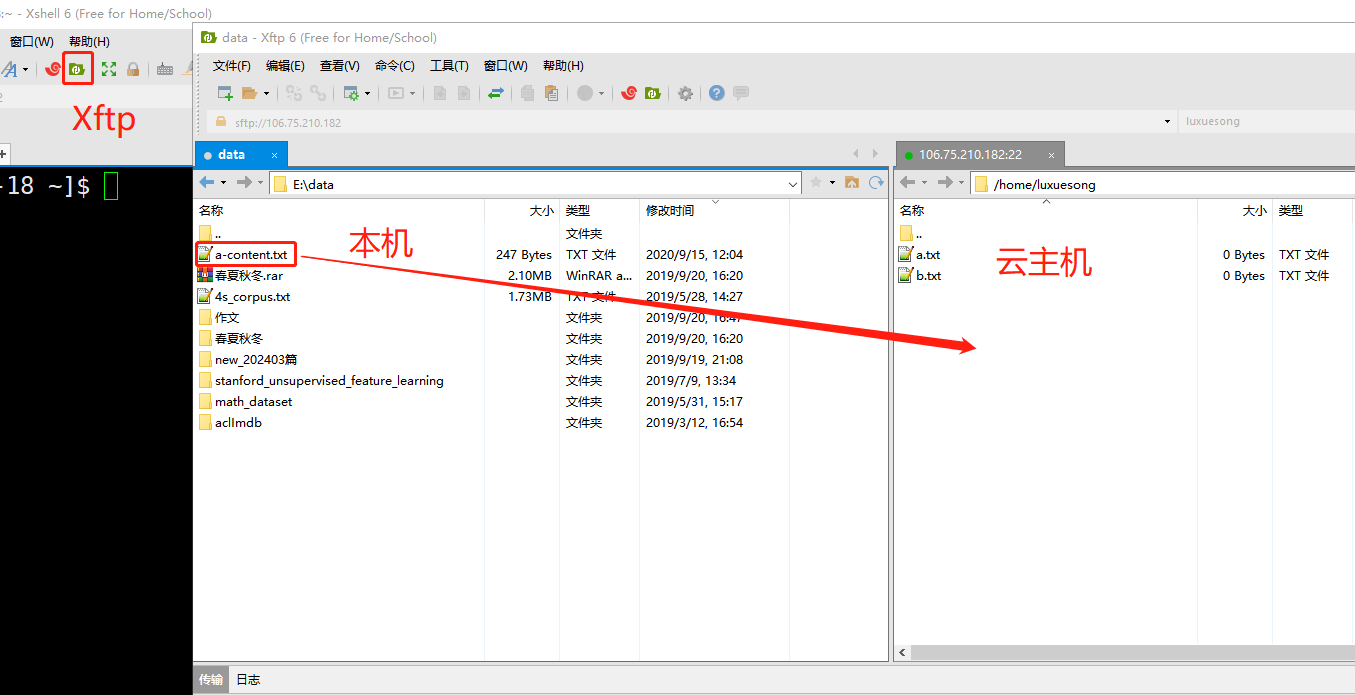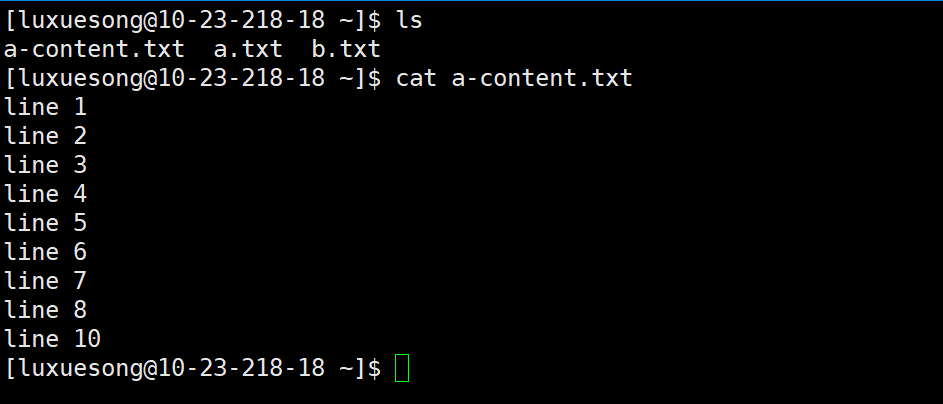Você não pode selecionar mais de 25 tópicos
Os tópicos devem começar com uma letra ou um número, podem incluir traços ('-') e podem ter até 35 caracteres.
4.1 KiB
4.1 KiB
Assignment 1 指南
******注意,实验结束请立即删除云主机,节省费用******
实验内容
1)使用Ucloud创建你的第一个云主机
2)练习并掌握一些基本Linux命令
实验要求
完成所有步骤,并根据要求在特定步骤截图,插入实验报告模板中,并完成实验报告中的问题
使用产品
云主机uhost, 私有网络vpc,基础网络unet
需要权限
云主机uhost, 基础网络unet
实验步骤
一)登录Ucloud
1) 查看邮箱,激活账号
2)登录Ucloud:edu.ucloud.cn,点击右上角“教育云控制台”登录,登录后主界面如下
二)创建云主机
1)从产品列表中选择“云主机”
2)选择配置(本实验使用基础配置即可)并创建,如果无法购买,请返回后尝试更换可用区,重新创建。
3)配置完成后选择“按时”计费,点击“立即购买”->“立即支付”,等待云主机创建完成。创建完成后如下图所示。
4)登录云主机,打开ssh客户端(Mac/Linux的终端,Windows下推荐xshell)输入ssh root@你的云主机ip地址,回车并输入你设置的root密码。登录后界面如下图。
5)创建你的个人账号,并赋予账号sudo(超级用户,等同root)权限。(提示:直接使用root账号有很多安全隐患,一般创建个人普通账号登录系统,如需管理员权限,则将个人账号提升为超级用户)
6)退出root后,使用个人账号重新登录(ssh 你的个人账号@你的云主机ip)
请将个人账户登录界面截图,并插入模板中E1后
三)常用Linux命令练习
1)什么是Linux Shell?
Shell是一个应用程序,接收从键盘输入的命令,并传递给操作系统,完成相应的任务。Linux shell就是Linux系统中使用的shell程序,通常情况下,Linux默认使用bash shell(/bin/bash),每行命令开头带一个$符号。用户通过在Shell中输入Linux命令,与操作系统进行交互。
课后延伸练习:Learning the Shell